At læse teksttunge websider på en mobilbrowser kan være smertefuldt. Samsung sigter mod at ændre det med Galaxy AI i Galaxy S24-serien-telefoner. Sammen med andre klokker og fløjter bringer Galaxy AI en væsentlig funktion kaldet Browsing Assist AI til Samsungs internetbrowser. Browser Assist AI kan opsummere og oversætte artikler eller websider for at hjælpe dig med at læse og forstå indholdet hurtigt. Det bedste er, at du ikke engang behøver at forlade browserfanen.
Selvfølgelig vil der være nogle hits og misses med resultaterne i første omgang, da funktionen stadig er i begynderstadiet. Det kan stadig spare dig for mange minutter, mens du browser. Sådan konfigurerer og bruger du Browsing Assist AI på din Galaxy S24-serie telefon.
Hvad er Browsing Assist på Samsung Galaxy S24
Browsing Assist er en ny funktion i Samsungs internetapp, der indeholder to AI-funktioner – Opsummer og Oversæt.
Summarize-funktionen bruger avanceret intelligens til at skabe enkle resuméer af websiden-teksten, hvilket reducerer en lang artikel til nogle få nøglepunkter. Dette hjælper dig med at forstå de relevante oplysninger hurtigt og ikke bruge tid på at læse hele websiden.
Oversæt-funktionen bruger Neural Machine Translation-modeller til at oversætte indholdet på websteder og sociale medieplatforme. Disse Neural Machine Translation-modeller er trænet med enorme mængder data for at forstå konteksten af sætninger. Målet er at hjælpe dig med at læse og forstå de kontekstbevidste oversættelser af fremmedsprogene bedre.
For at bruge Browsing Assist skal du bruge følgende:
- Galaxy telefon, der understøtter Galaxy AI
- Seneste version af Samsung Internet-appen med Samsung-konto
- En aktiv internetforbindelse
I skrivende stund er Galaxy AI-funktioner lanceret med Galaxy S24-serien. Vi antager, at nogle, hvis ikke alle, Galaxy AI-funktioner også vil være tilgængelige for andre Galaxy-telefoner senere i år.
Sådan bruges Summarize i Browser Assist
Uanset om du læser en novelle eller en rapport på nettet, kan for meget tekst blive trættende at læse. I stedet kan du bruge Summarize-funktionen i Samsungs internetbrowser til at læse kernen af tekstvæggen. Sådan bruger du Summarize i Browser Assist.
1. Åbn Samsung Internet appen på din telefon i Galaxy S24-serien.
2. Tryk på værktøjsikonet (tre vandrette linjer) i nederste højre hjørne, og vælg Indstillinger.
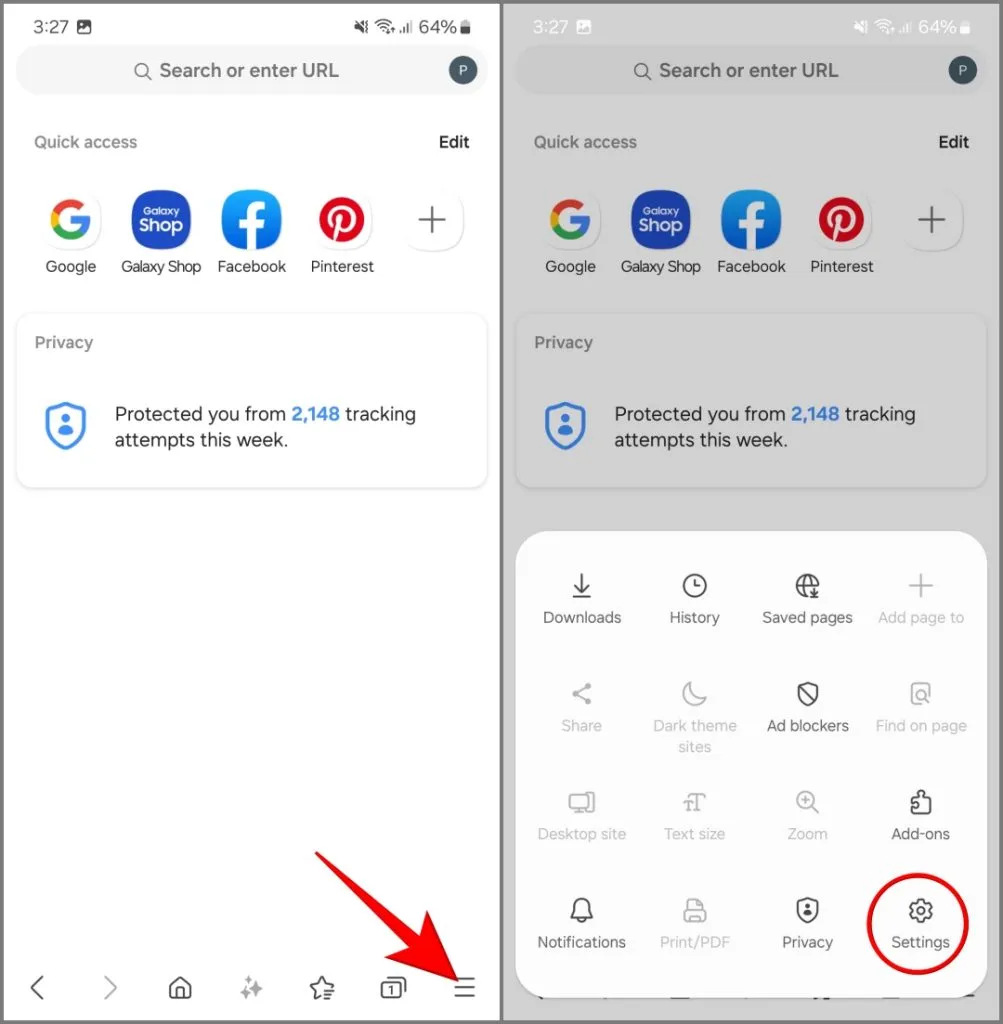
3. Vælg Browsing Assist og vælg .Opsummering
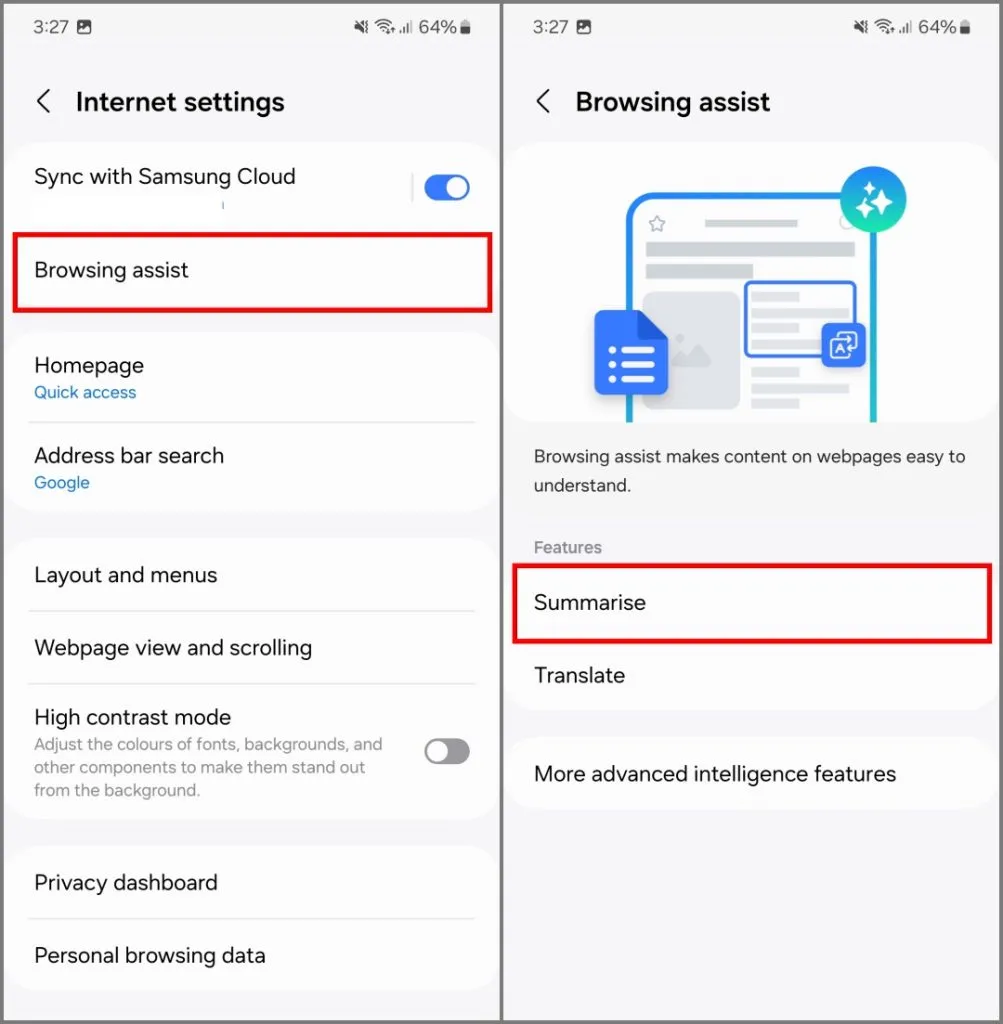
4. Slå kontakten til for at aktivere Opsummering.
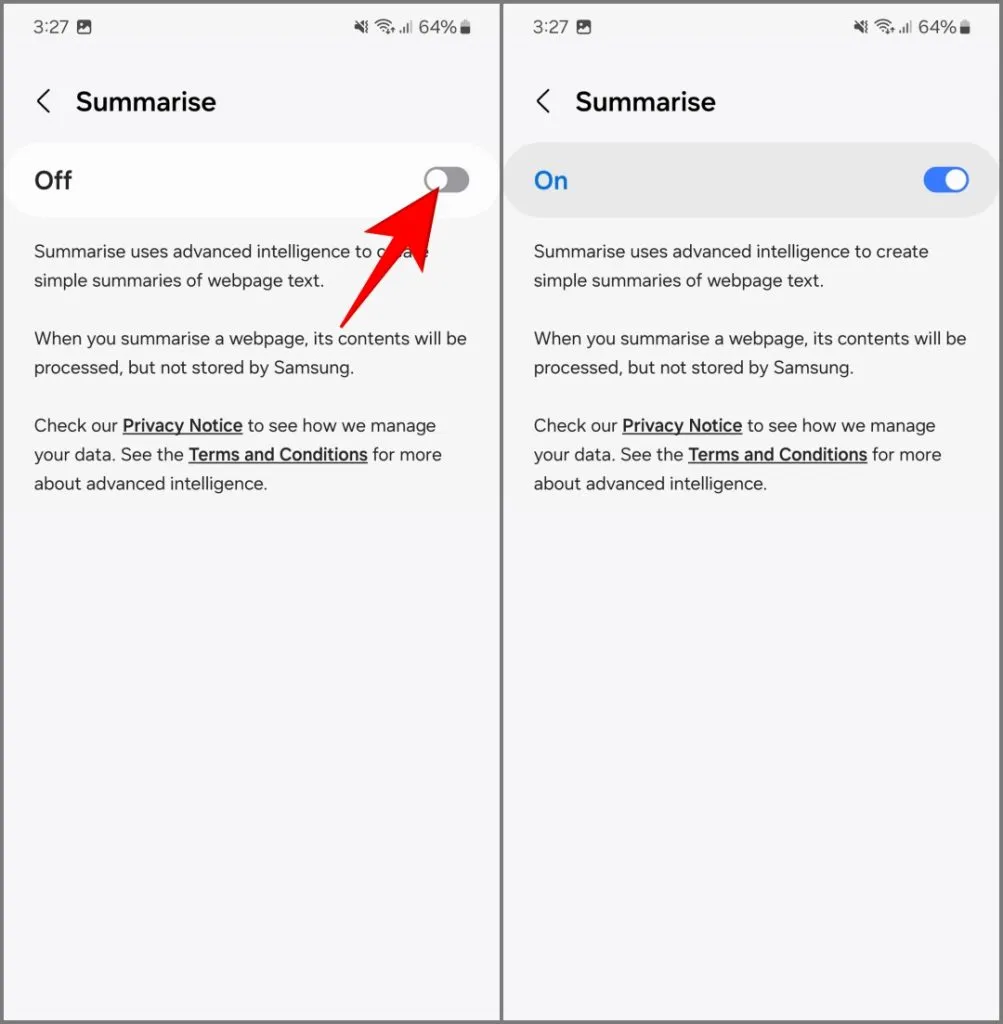
5. Gå til en hvilken som helst webside, og tryk på ikonet Browsing Assist på den nederste værktøjslinje.
6. Vælg Opsummering.
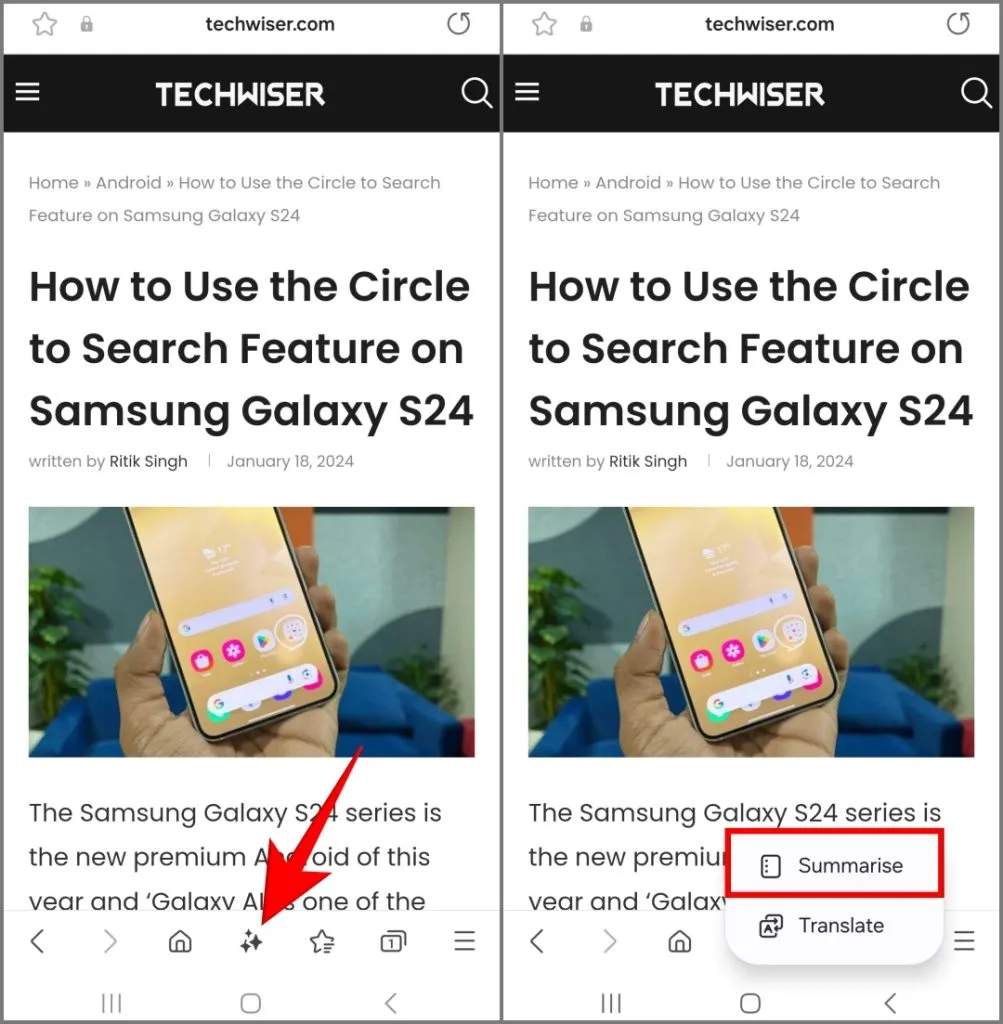
Du får et resumé af hele artiklen eller websiden i punktopstillinger. Desuden kan du Kopiere eller oversætte oversigten ved hjælp af de respektive muligheder på bunden.
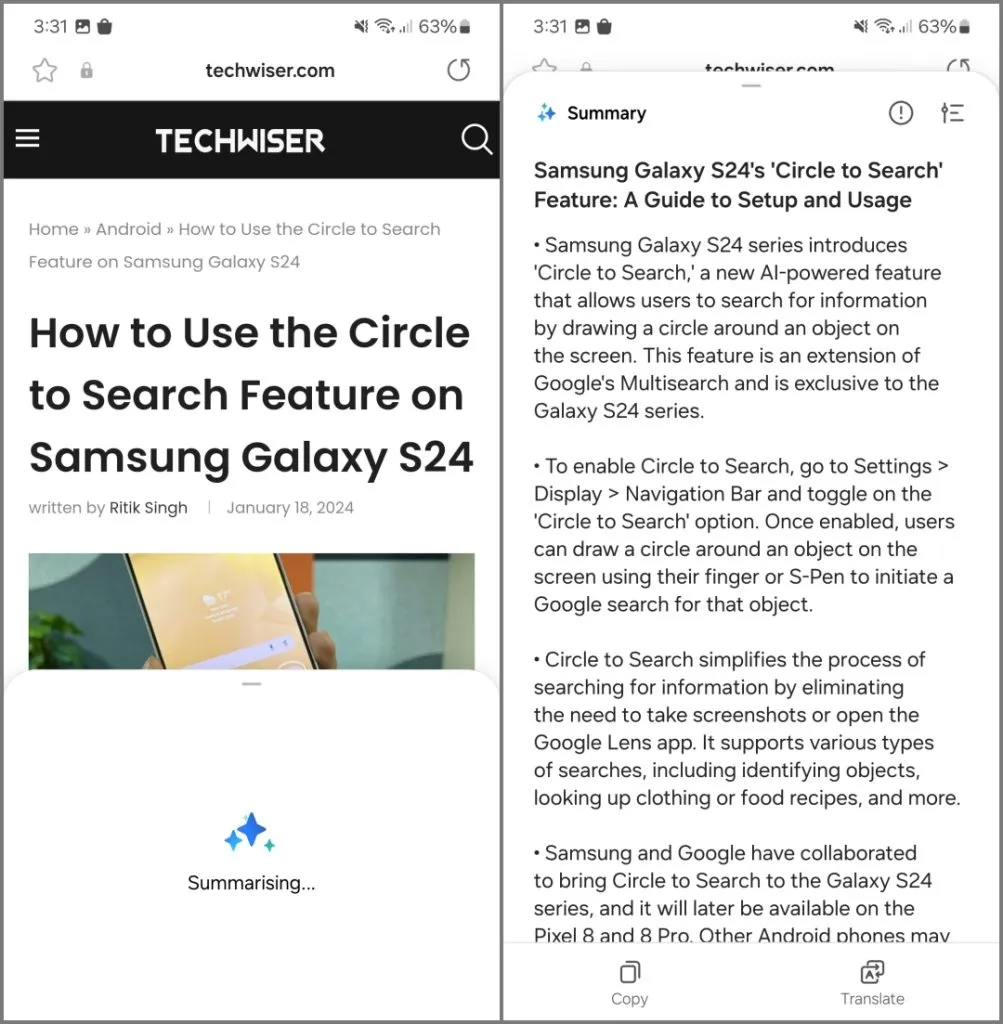
Hvis du har lyst til kortere oversigter, skal du trykke på ikonet Indstillinger i øverste højre hjørne og ændre det fra Detaljeret (standard) til Standard. Det vil give mere kortfattede resultater.
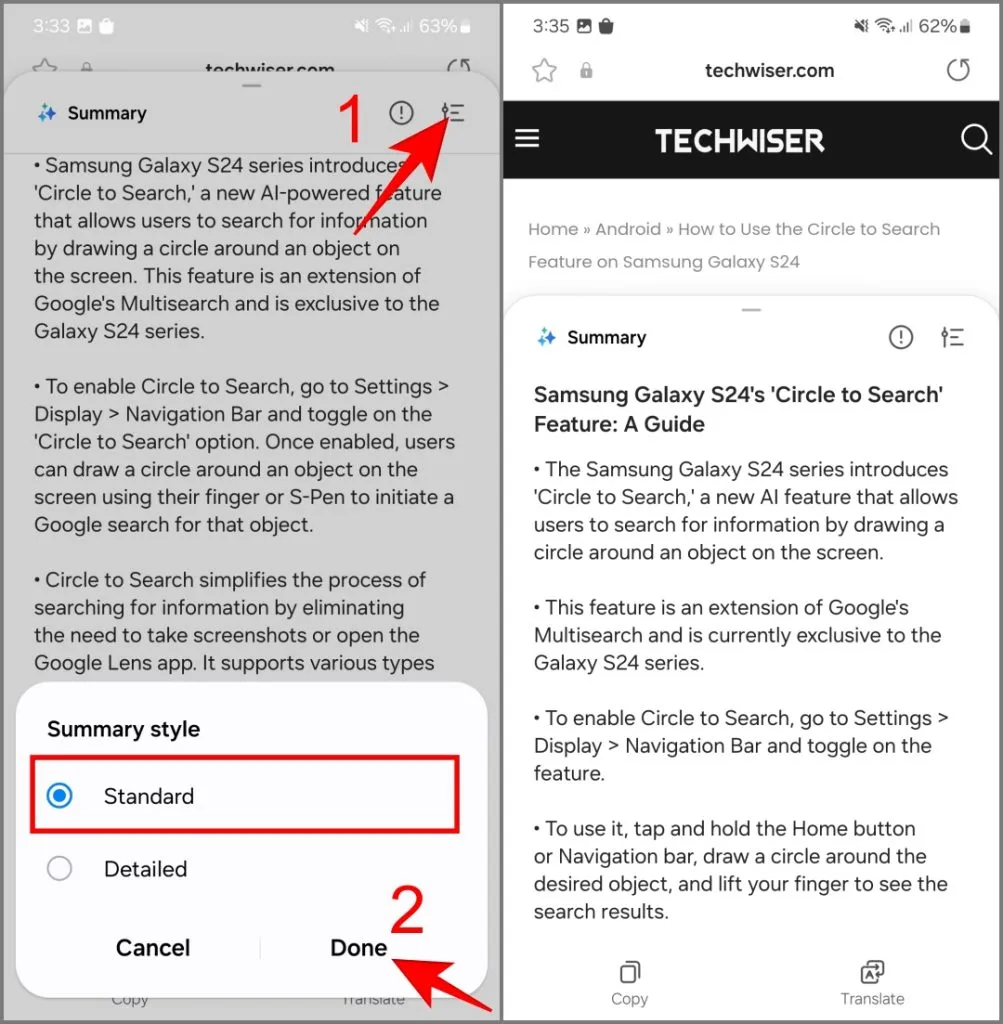
Sådan bruger du Oversæt i Browsing Assist
Selvom Google Oversæt fungerer fint, skal du stadig installere og aktivere det på din Android-telefon. Oversæt-funktionen i Browsing Assist er dog standard. Alt du skal gøre er at trykke på Oversæt-knappen, mens du browser. Sådan gør du:
1. Gå til enhver webside, som du vil oversætte.
2. Tryk på ikonet Browsing Assist nederst, og vælg Oversæt.
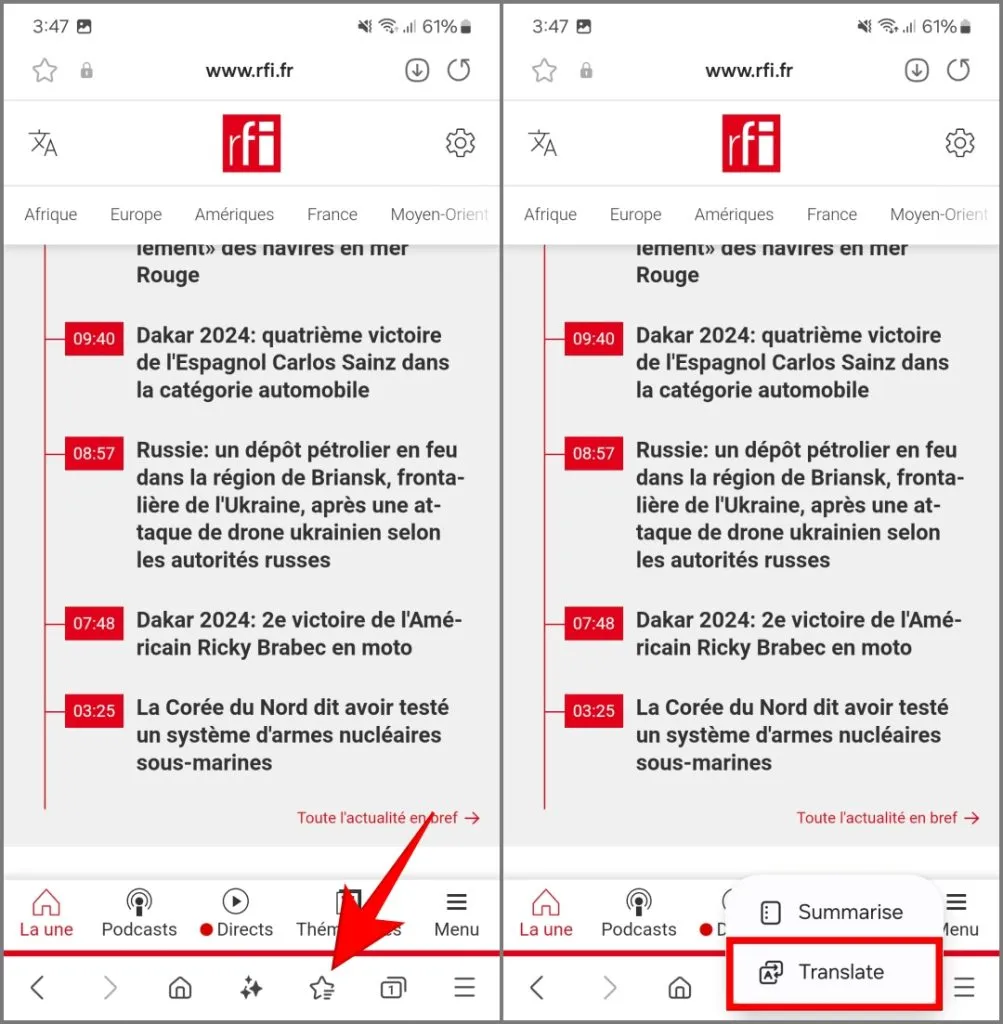
3. Du vil se en oversættelsespopup øverst på websiden. Vælg dit foretrukne sprog, og tryk på knappen Oversæt.
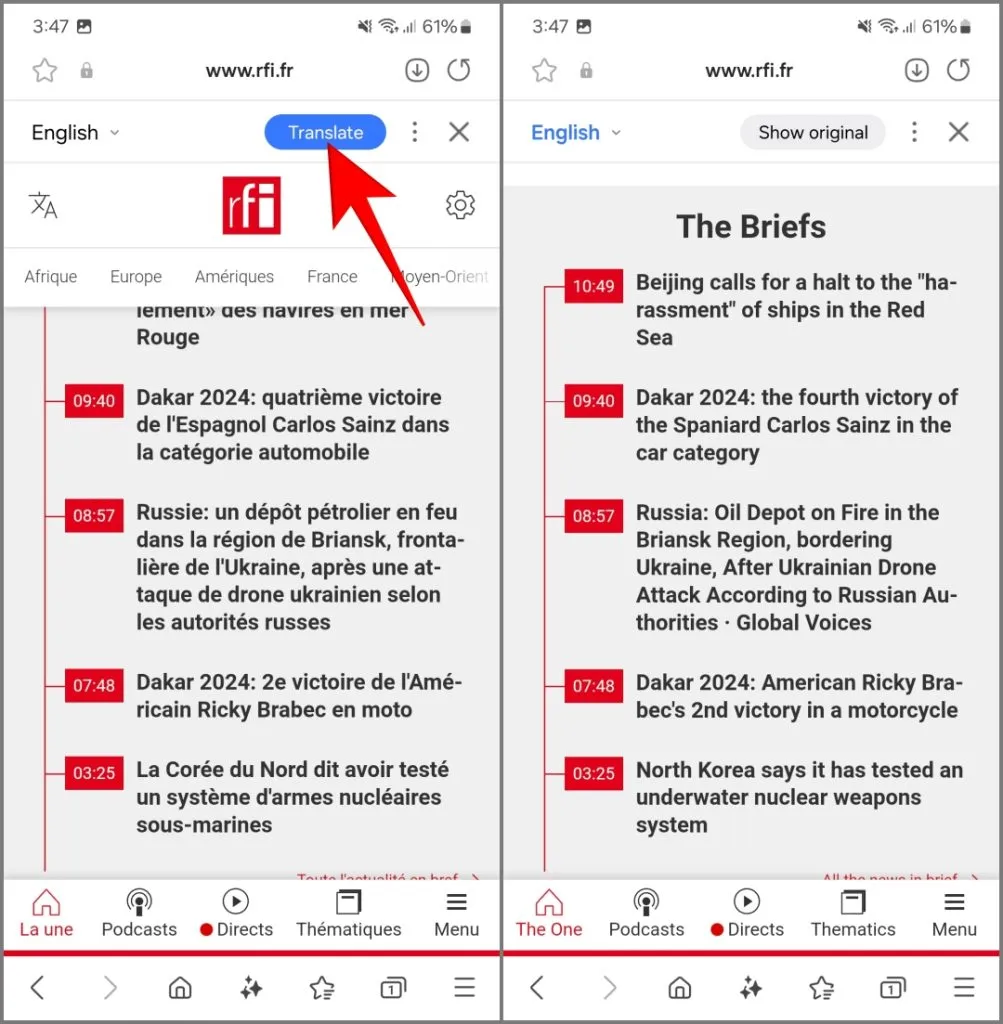
På få sekunder vil websiden blive oversat til dit foretrukne sprog. Derudover vil alle andre sider, du besøger på webstedet derfra, blive oversat automatisk.
Oversættelsen og tilstanden på enheden kræver sprogpakker for at fungere. Du kan downloade sprogpakker på din Samsung-telefon ved at gå til Indstillinger-appen, trykke på Samsung Internet Indstillinger og vælg Browsing Assist. Tryk derefter på Oversæt, vælg Sprogpakker til oversættelse. Alternativt kan du vælge Indstillinger, vælge Generelt Administration, og tryk på Sprog Pakker.
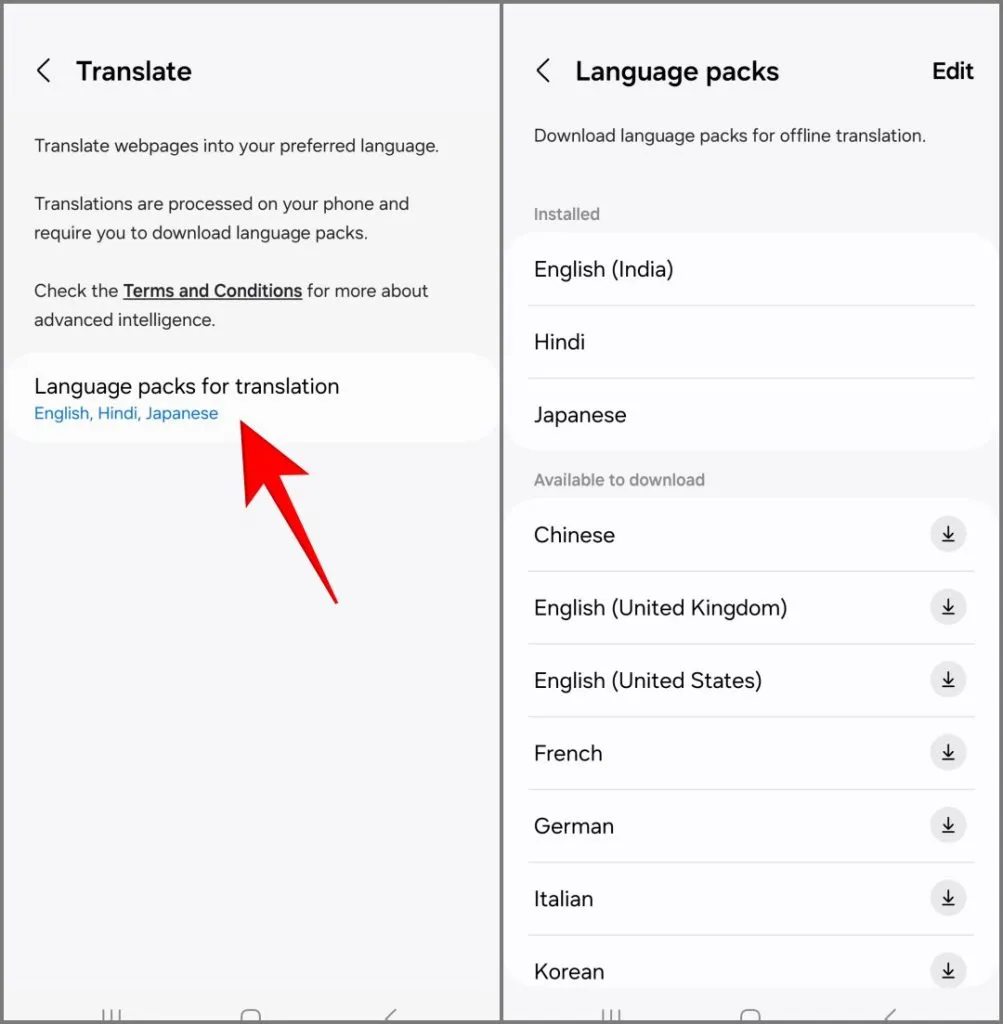
Det understøtter i øjeblikket oversættelse mellem 13 sprog: Forenklet kinesisk, engelsk (Indien, Storbritannien, USA), fransk, tysk, hindi, italiensk, japansk, koreansk, polsk, portugisisk, spansk (Mexico, Spanien, USA), thai, og vietnamesisk. Flere sprog vil blive tilføjet i fremtidige opdateringer.
Vi har oversat et par artikler ved hjælp af både Google Translate og Samsung Internets Browsing Assist Translate. Oversættelserne er generelt konsistente på tværs af platforme. Samsungs Galaxy AI’s tilbud føles dog mere naturligt i nogle tilfælde.
Kommer Browsing Assist til ældre Samsung Galaxy-telefoner
Browsing Assist er en af Galaxy AI-funktionerne introduceret med Samsung Galaxy S24-serien. Vi har nogle gode nyheder, hvis du spekulerer på, om disse funktioner vil være tilgængelige på din gamle Galaxy-telefon.
Samsung har bekræftet over for Android Authority, at mange Galaxy AI-funktioner vil komme på tidligere modeller, herunder Galaxy S23-serien, Galaxy S23 FE , Galaxy Z Fold 5 og Flip 5 og Galaxy Tab S9-serien inden for første halvdel af året.
Desværre har virksomheden ikke afklaret, hvilke funktioner der vil finde vej til ældre telefoner. Nogle funktioner behandles i skyen, svarende til Pixel’s Magic Eraser, som senere blev frigivet til flere enheder. Samtidig kræver AI-opgaver på enheden funktionerne i Snapdragon 8 Gen 3 og Exynos 2400, hvilket begrænser deres tilgængelighed på ældre modeller.
Skriv et svar